یک راه سریع برای دیدن وضعیت سیستم عامل ویندوز استفاده از ابزارهایی است که مایکروسافت در این سیستم عامل قرار داده است. ساده ترین روش مشاهده علت خرابی ویندوز استفاده از ابزار Reliability Monitor است. در صورت وجود مشکل جدی میتوانید برای اعزام تکنسین شبکه و کامپیوتر به محل خود با ما تماس بگیرید.
Reliability Monitor یک ابزار built-in در ویندوز است که از ویندوز ویستا تا ویندوز 10 در این سیستم عامل وجود دارد. احتمالا در مورد آن چیز زیادی نشنیده اید، اما ابزار بسیار مفید است.
در این مقاله به شما نشان داده میشود چگونه از Reliability Monitor برای مشاهده علت خرابی ویندوز و بدست آوردن اطلاعات مهم درباره سیستم عامل استفاده میشود.
ممکن است ویندوز بارهای دچار مشکل و خطا شود اما این مشکلات در فعالیتهای روزمره شما نشان داده نشود تا اینکه سرانجام بعد از مدتی دچار مشکلات اساسی و مهم شود.
Reliability Monitor یک هیستوری از مشکلات رایانه شما را در خود ذخیره میکند. مثلا هر زمان که یک برنامه خاص کرش میکند یا هنگ میکند یا ویندوز به شما یک صفحه آبی مرگ نشان میدهد در Reliability Monitor تاریخ دقیق و علت آن ثبت میشود و شما هر زمان که بخواهید میتوانید با مراجعه به آن این مشکلات را ردیابی و در صورت امکان رفع کنید.
این ابزار همچنین رویدادهای مهم دیگر را مانند زمانیکه یک نرم افزار نصب می شود یا زمانی که ویندوز آپدیت بک patch جدید را بار گذاری میکند را هم ثبت میکند.
مزایای استفاده از Reliability Monitor برای مشاهده علت خرابی ویندوز
تصور کنید کامپیوتر شما که دارای یک سیستم عامل ویندوز است دچار مشکل شده و شما علت آن را نمیدانید.
در این گونه موارد یکی از بهترین کارها این است که شما از ابزار Reliability Monitor برای بررسی و مشاهده علت خرابی ویندوز استفاده کنید.
برای رفع مشکلات کامپیوتری ابتدا باید علت آن را فهمید پس وارد Reliability Monitor شده و روی اولین Crash که مشاهده میکنید کلیک کنید و علت آنرا مشاهده کنید، سپس سیستم را به وضعیت قبل از آن برگردانید مثلا اگر یک نرم افزار جدید نصب کرده اید که منجر به آن کرش شده آنرا از روی سیستم خود حذف کنید. اگر مشکل حل نشد می توانید بقیه کرش های موجود را هم بررسی کنید.
دسترسی به ابزار Reliability Monitor در ویندوز برای مشاهده علت خرابی ویندوز
اگر Action Center را باز کنید، می توانید لینک “View reliability history” را در آنجا مشاهده کنید. همچنین میتوانید با تایپ عبارت “reliability” در منوی استارت دسترسی سریعتری به آن داشته باشید.
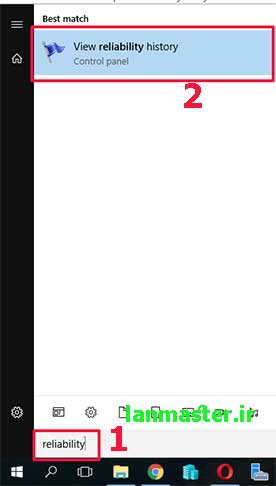
همچنین در کنترل پنل از مسیر
Control Panel\System and Security\Security and Maintenance
هم میتوان به View reliability history دسترسی پیدا کرد.
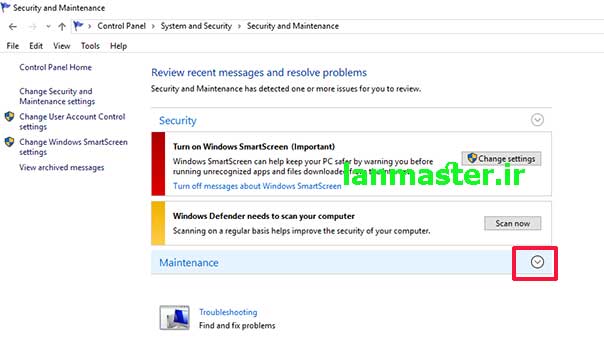
در این صفحه قسمت Maintenance را باز کرده روی View reliability history کلیک کنید تا وارد پنجره مربوطه شوید.
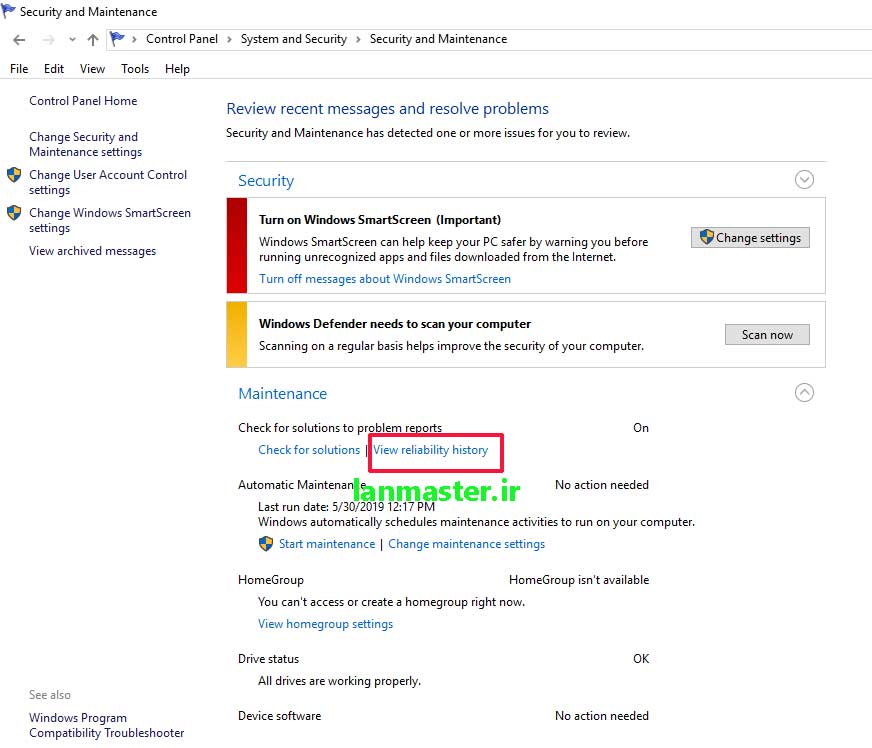
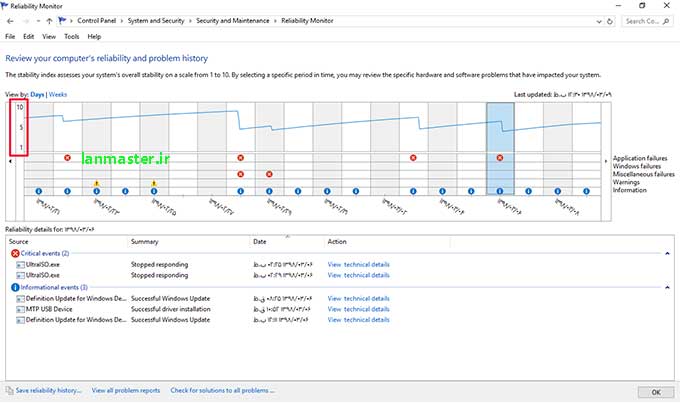
در بخش بالای صفحه View by میتوانید نوع نمایش را بر اساس روز یا هفته مشخص کنید. می توانید هر روز (یا هفته) که یک کرش یا رویداد دیگر در سیستم اتفاق افتاده باشد را ببینید و سپس می توانید با کلیک بر روی هر یک از آنها از جزییات بیشتری درباره آن اتفاق مطلع شوید.
این یک روش فوق العاده مفید برای انجام بعضی از تحلیل ها و رفع عیب در شبکه های کامپیوتری برای سیستم هایی است که کاربران دیگر روی آن کار میکنند و در صورت بروز مشکل از شما خواسته میشود که آن را رفع کنید.
در داخل کادر بالایی این پنجره یک نمودار خطی وجود دارد که نشان دهنده ارزیابی مایکروسافت از میزان پایداری سیستم شما در مقیاس 1 تا 10 است. بهترین وضعیت نشان دهنده پایداری سیستم در این نمودار خطی نزدیکی آن به عدد 10 در صفحه می باشد.
در این نمودار چند نوع آیکون که هر کدام رویدادهای خاصی را نشان می دهند را مشاهده میکنید.
آیکون های X قرمز نشان دهنده یک رویداد بحرانی یا critical در سیستم است، معمولا زمانی که برنامه خاصی کرش یا هنگ میکند، نشان داده میشود.
هشدارهایی نیز با آیکون مثلث زرد نشان داده میشوند. این هشدارها به دلیل حذف ناموفق یک برنامه و یا نصب ناموفق ظاهر می شود.
نوع دیگر آیکون های خبری هستند. این آیکون ها زمانی که یک بروز رسانی، برنامه یا درایور را با موفقیت نصب کنید، دیده می شود.
در این پنجره هنگامی که یک دوره زمانی را انتخاب می کنید، وقایع و اتفاقات آن تاریخ را در قسمت پایین صفحه مشاهده خواهید کرد. می توانید از قسمت “Check for a solution” در پایین صفحه برای مشاهده راه حلهای پیشنهادی، استفاده کنید.
همچنین می توانید اطلاعاتی درباره به روز رسانی های سیستم را مشاهده کنید، که به شما نشان میدهد که دقیقا چه به روز رسانی هایی انجام داده اید.
بنابراین دفعه بعد اگر کسی به شما گفت که کامپیوترش اخیرا دچار مشکل شده، شما میتوانید Reliability Monitor را باز کنید و با بررسی آن علت خرابی را کشف کنید.




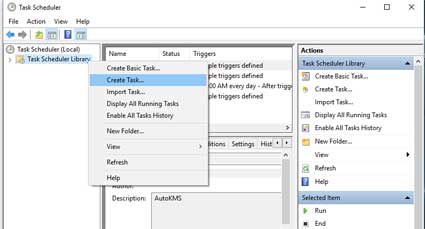
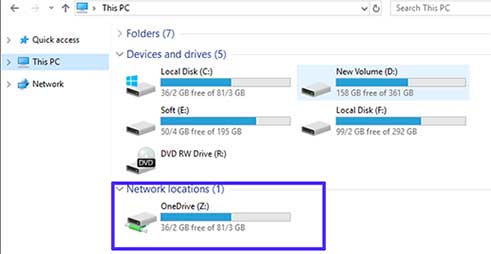
نظر خود را در مورد این مقاله بنویسید